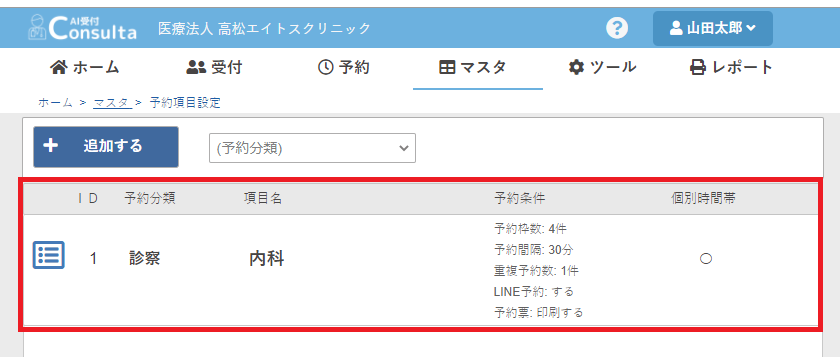概要
「診察」や「検査」などの予約項目を設定する手順を説明します。
例えば、診察の予約を診療科ごとにする場合には、[内科]や[整形外科]など診察に対する予約項目となるマスタを設定する必要があります。
権限
マスタ設定は「管理者」のみ可能です。
※ユーザー権限は[ユーザー]マスタで設定します。
手順
1. 「AI受付コンサルタ」にログインする
2. [マスタ]メニューから[予約項目]を選択します
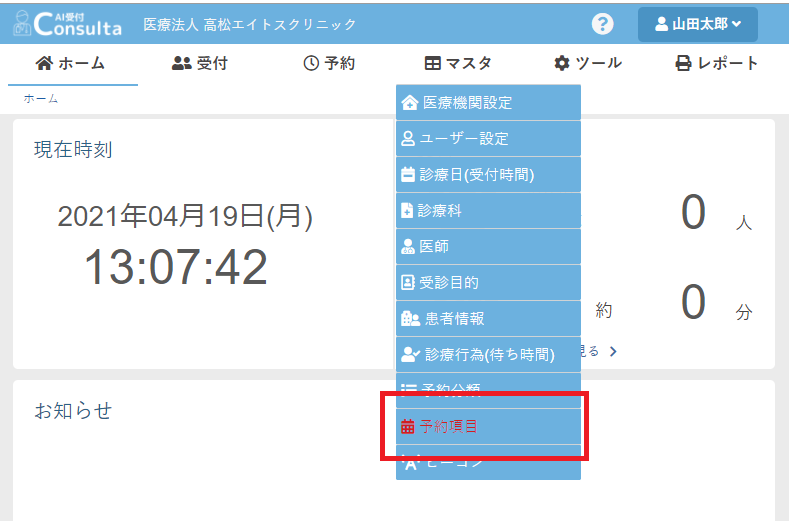
3. [予約項目設定]画面が表示されます。
新しい項目を登録する場合は、[追加する]を選択します。
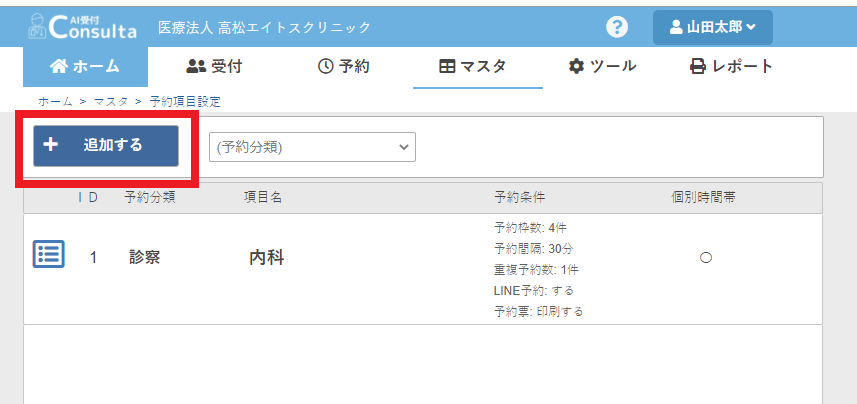
4. [予約マスタ設定]画面が表示されます。
まず最初に[予約分類]を選択します。
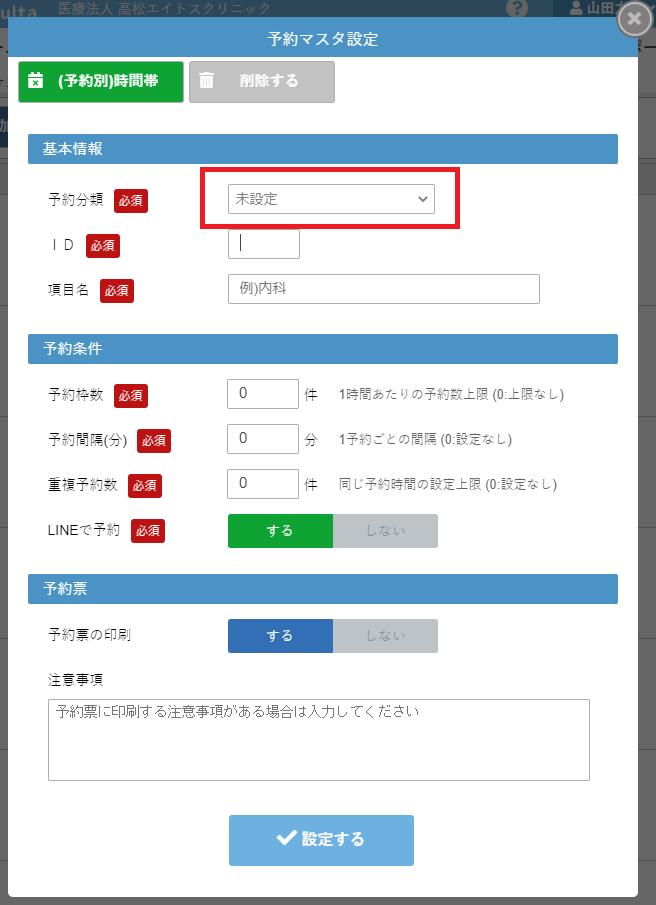
5. [ID]と[項目名]は、下図のように設定します
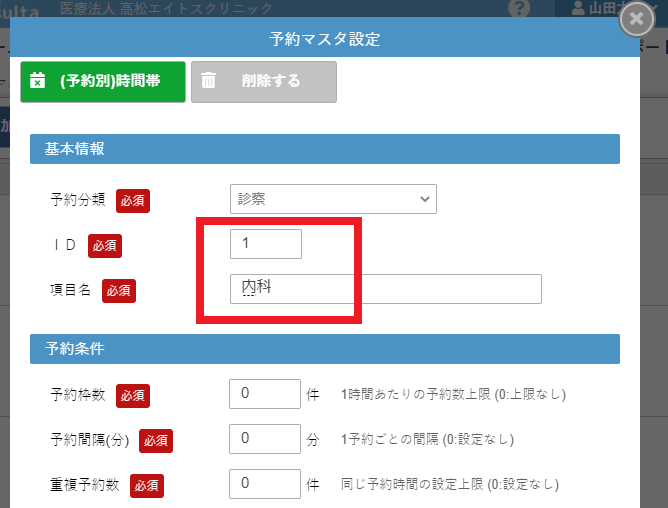
6. 続けて[予約条件]を設定します。
[予約枠数]、[予約間隔]、[重複予約数]を、それぞれの予約にあった条件として設定します。
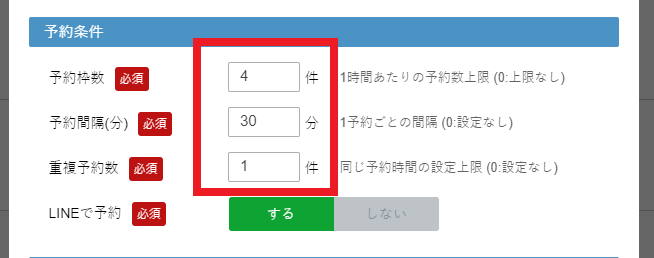
[予約枠数] … 1時間あたりで設定できる予約の上限数
[予約間隔] … 予約1件ごとの間隔 (~分ごとに予約を設定するか)
[重複予約数] … 同じ時間で重複した予約を設定する場合の上限数
例) 上図のように、1時間あたり4枠、30分ごとの間隔、同じ時間帯の重複予約を1件として設定した場合、下図のような時間割が作成されるようになります
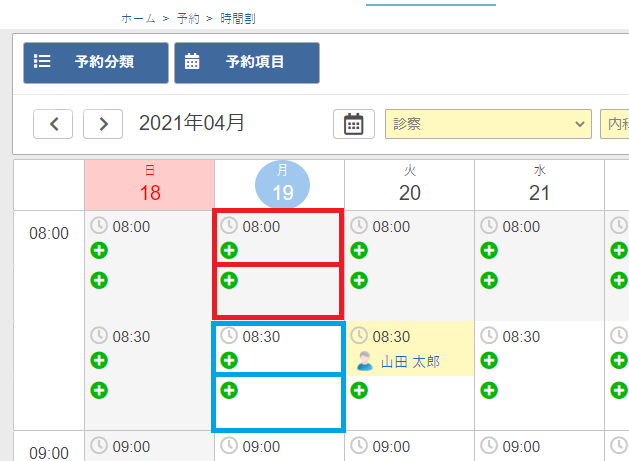
7. [予約票]を印刷する場合は、[する]を選択して[注意事項]などを設定します
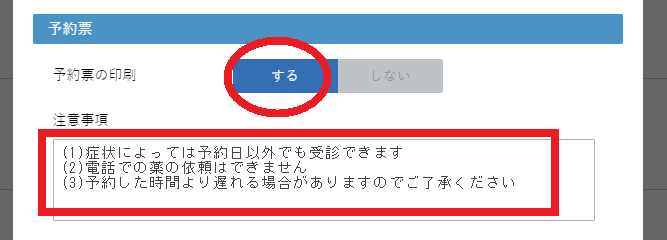
ここで設定した注意事項は、下図のように「予約票」に印字されます
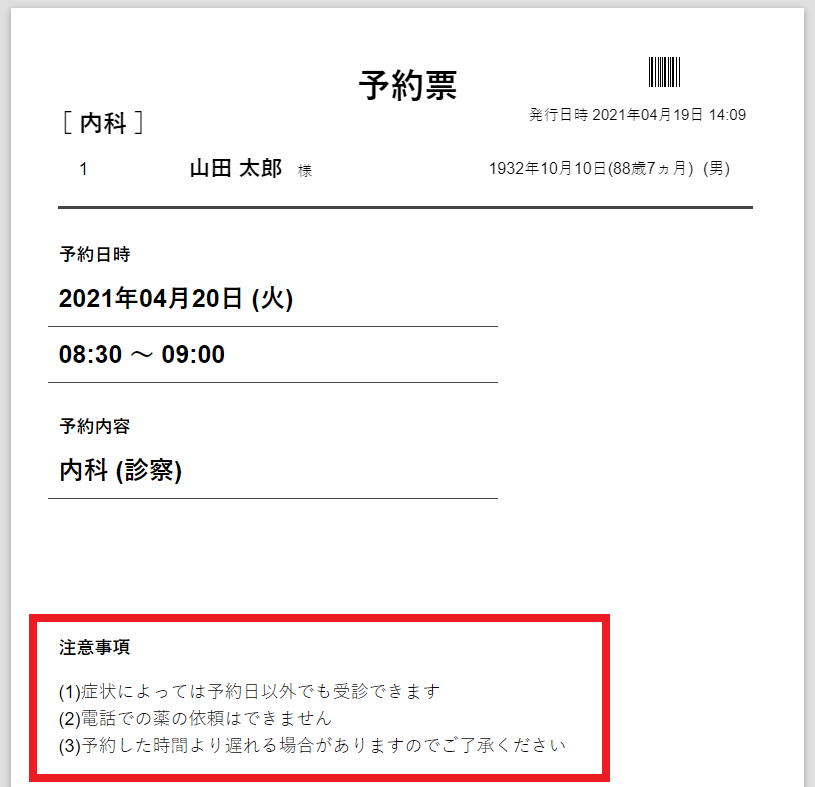
8. すべての項目が設定できたら、最後に[設定する]を実行します。
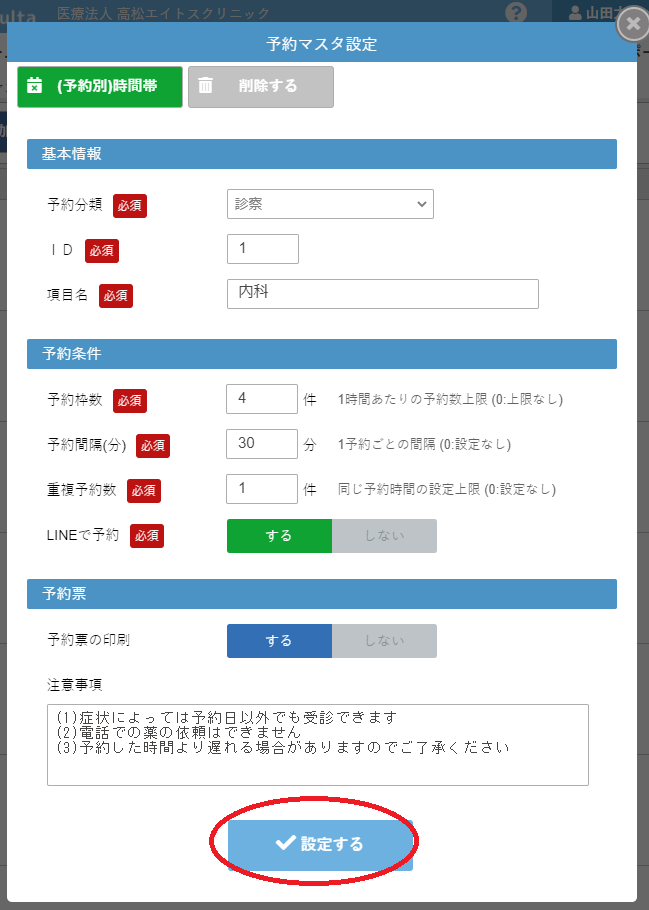
9. 今回登録した予約項目が、予約項目一覧に表示されます。